簡介
本文檔介紹如何從當前在Webex Calling上註冊的MPP電話獲取PRT日誌。
必要條件
需求
思科建議您瞭解以下主題:
- Webex Calling
- 控制中心
- 多平台電話(MPP)
採用元件
本文檔中的資訊僅基於多平台電話。
本文中的資訊是根據特定實驗室環境內的裝置所建立。文中使用到的所有裝置皆從已清除(預設)的組態來啟動。如果您的網路運作中,請確保您瞭解任何指令可能造成的影響。
背景資訊
當您嘗試從Control Hub獲取問題報告工具(PRT)日誌並且它失敗時,您必須知道如何從MPP裝置手動下載PRT日誌。
為MPP電話啟用Web訪問
預設情況下,在Webex Calling中,當裝置在控制中心上線時,會禁用Web訪問。若要啟用它,請導覽至Control Hub > Devices,並選擇要啟用Web Access的裝置。
選擇裝置後,按一下Device Settings:
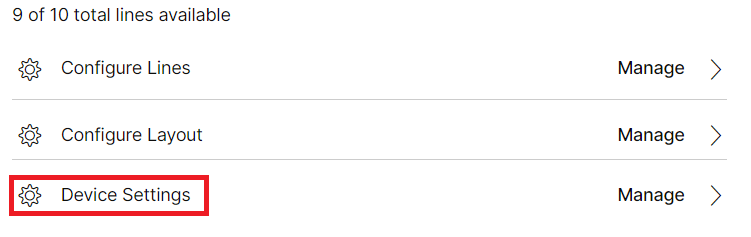 裝置設定1
裝置設定1
預設情況下,裝置使用位置設定。首先,您必須更改裝置設定以使用自定義設定:
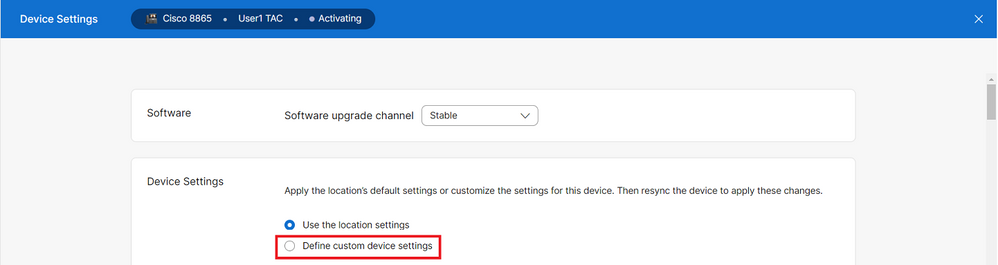 裝置設定2
裝置設定2
選擇後,自定義設定現在可用。
向下滾動頁面,找到選項MPP Web Access (User),啟用切換,然後按一下Save:
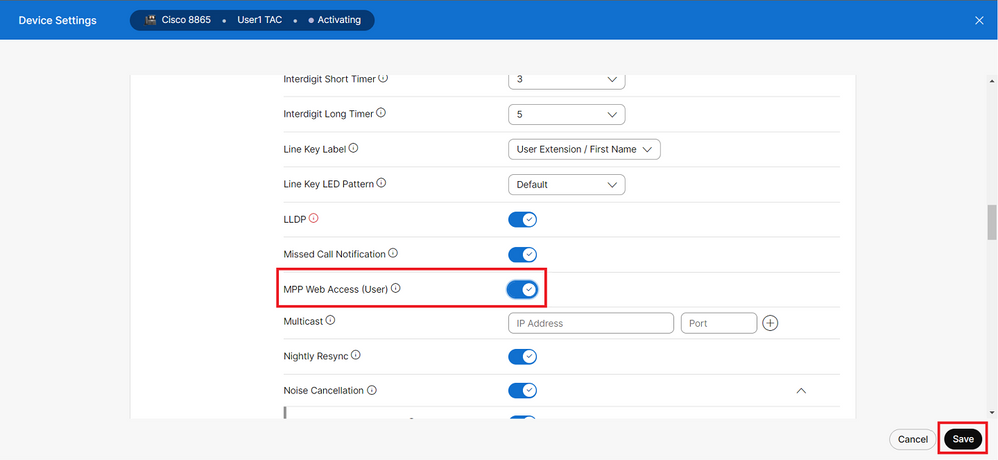 MPP Web Access(使用者)
MPP Web Access(使用者)
必須重新啟動裝置才能採用新配置。
從裝置生成PRT
步驟1.在裝置上,按一下Applications按鈕  「應用程式」按鈕 .
「應用程式」按鈕 .
步驟2.導航至Status > Report Problem。
步驟3.輸入問題的日期和時間。
步驟4.從清單中選擇說明。
步驟5.按一下Submit。
從Web GUI獲取PRT日誌
步驟1.登入到https://IP_ADDRESS_PHONE/。

附註:如果IP地址未知,則可以從獲得Settings > Status > Network Status > IPv4 Status。
步驟2.第一次顯示警告消息時,請選擇Advanced。
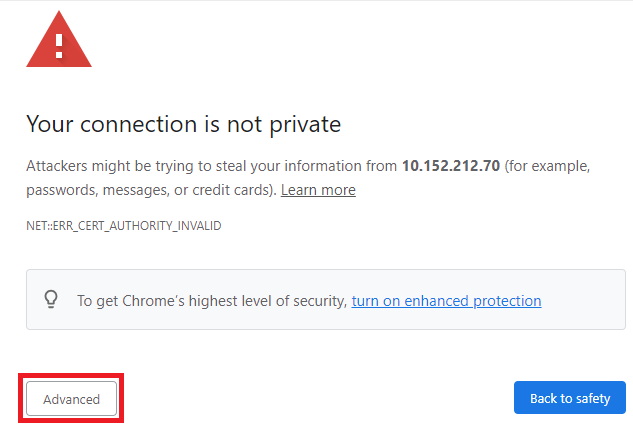 警告消息1
警告消息1
然後按一下Proceed to 10.152.212.70 (unsafe)。
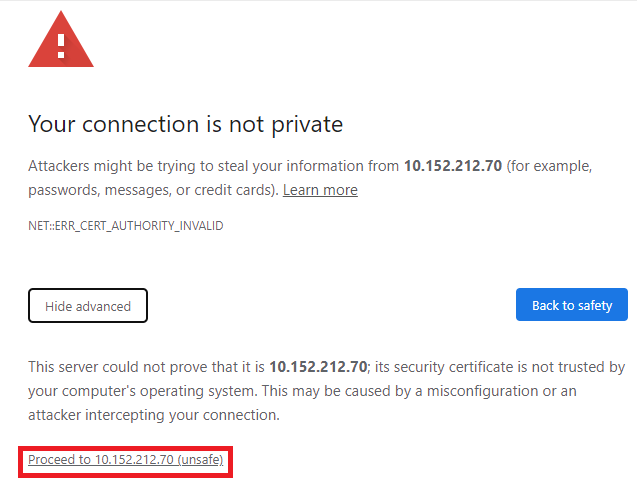 警告消息2
警告消息2
步驟3.導覽至Info > Debug Info。下載PRT日誌。按一下右鍵該連結並選擇Save link as...以下載日誌。
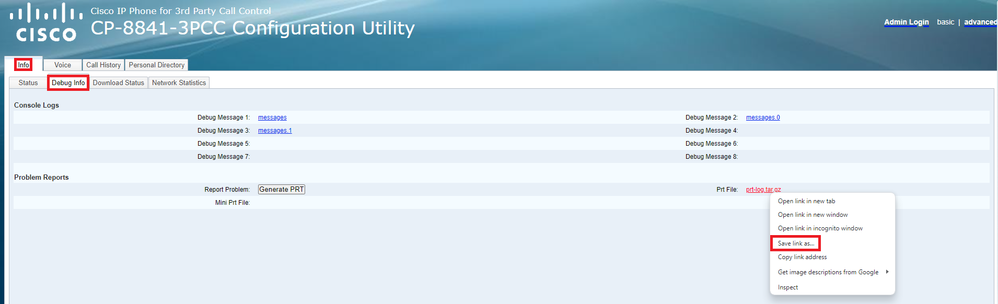 Web GUI
Web GUI
PRT日誌現在已下載到您的PC。